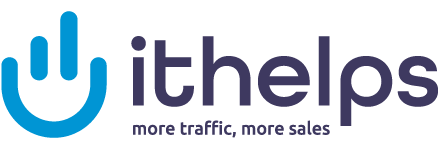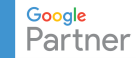Wie erstelle ich einen Teamspeak Server?
Der erste Schritt bei der Erstellung eines Teamspeak-Servers ist, dass man sich erst überlegen sollte, wofür man diesen Server verwendet.
Die erste Entscheidung liegt darin, ob man diesen Server im privaten oder im Business-Bereich verwendet.
Hat man sich diese Frage beantwortet, kommt die wichtigste Frage, verwendet man seine eigene Hardware zum Hosten oder nimmt man die von einem Anbieter.
Teamspeak bietet verschiedene Lizenzen an, welche vorgeben, wie viele Leute auf diesen oder diese Server zugreifen können.
Nachdem diese allgemeinen Fragen beantwortet sind, stellt sich natürlich die Frage: Wie erstelle ich nun einen Teamspeak-Server?
Die Software zur Erstellung eines Servers stellt Teamspeak Systems GmbH zur Verfügung. Man muss nur unter www.teamspeak.com/download das richtige System downloaden und einrichten. Diesen Vorgang stellen wir Ihnen in den nächsten Schritten vor.
Unser Beispiel erfolgt mit einem Windows 10 System mit 64bit. Wir erstellen einen Server, auf den bis zu 32 Personen zugreifen können, wodurch keine Lizenz verlangt wird.
In dem geöffneten Ordner sehen wir eine „Anwendung“, welche wir nun ausführen werden.
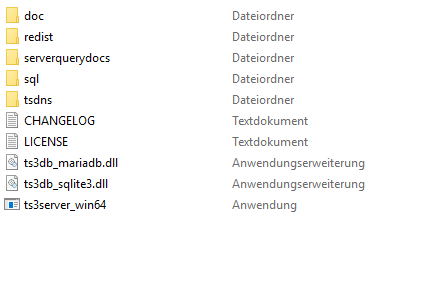
Durch die gestartete Anwendung öffnet sich nun ein Fenster, in dem der Login-Name sowie das Passwort zu sehen sind.
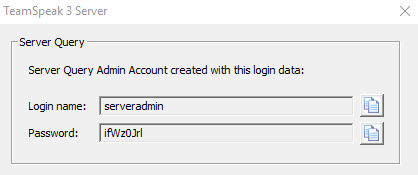
Sie sollten sich das Admin-Berechtigungspasswort unbedingt aufschreiben!!!!
Einstellungen auf dem Server und für den Server
Nun ist der Server selbst schon erstellt, aber es müssen noch einige Einstellungen durchgeführt werden, damit er funktionsfähig ist.
Wen man sich zum ersten Mal verbindet, wird man nach dem Admin-Berechtigungspasswort gefragt, damit man Admin-Rechte auf diesem Server hat.
Zu diesem Zeitpunkt können Sie sich auf den Server verbinden und ein paar Kleinlichkeiten einstellen.
Der nächste wichtige Part ist die Portfreigabe für den Server. Für diese brauchen wir die Benutzeroberfläche des Gateways.
Für diesen Vorgang brauchen wir die IP-Adresse des Gateways. Diese finden Sie heraus, indem Sie die Windows-Taste drücken, cmd eingeben und in der Eingabeaufforderung „ipconfig“ eingeben. Bei unserem Beispiel ist es die 10.0.10.250.

Nun verbinden wir sich über den Browser (Internet Explorer, Firefox, Chrome oder Safari) auf den Router oder das Modem. In der URL geben wir nun die IP des Routers oder Modems ein, auf das wir uns verbinden wollen.
Dort angemeldet, müssen wir den Bereich „Portweiterleitung“ suchen.
Diesen gefunden, erstellen wir diese Portweiterleitungen mit der IP des Servers.

Und das Setup für den Teamspeak-Server ist vollendet.
Nun zu ein paar allgemeinen Fragen:
Wer sucht Teamspeak 3 Server?
Meisten Clans oder Gruppen im Spiele-Bereich sowie Arbeitergruppen.
Wer sponsort Teamspeak 3 Server?
Webseiten, welche sich mit Teamspeak beschäftigen.
Wo kann man am besten einen Teamspeak 3 Server mieten?
Wir empfehlen die österreichischen Hoster: Hosters.at.
Wo bekomme ich einen Teamspeak 3 Server her?
Entweder man erstellt sich selber einen oder man lässt diesen von einem Drittanbieter hosten.
Wo finde ich den Teamspeak Server query Port?
Der Standard lautet 10011 aber man kann den Port auch in seinem Server-Ordner finden.
Warum kann niemand auf meinen ts3 server zugreifen?
Wenn es lokal ist, muss man die IP-Adresse des Servers eingeben, falls es global ist, müssen Sie checken, ob ein dyndns am Router eingestellt ist sowie die Ports freigegeben sind.
Wie connecte ich auf einen Teamspeak 3 Server?
Sie klicken im Client auf Verbindungen -> verbinden und dann sollte dieses Fenster aufgehen.
In diesem Fenster geben Sie die Adresse sowie den Port ein. Es kann auch sein, dass der Server mit einem Passwort geschützt ist.
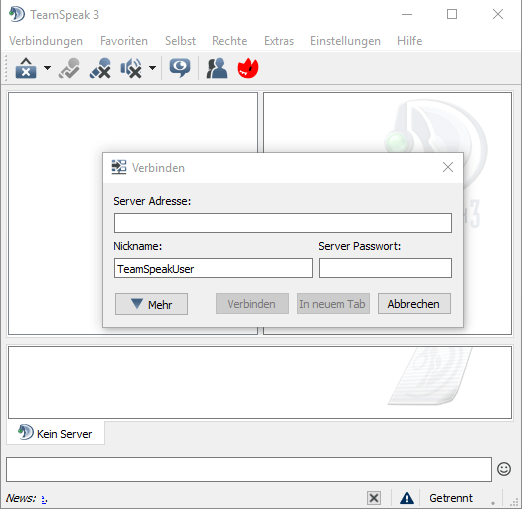
Wie teuer ist ein Teamspeak 3 Server?
Es kommt auf die Anzahl der Plätze auf dem Server an, denn für mehr Plätze braucht man eine Lizenz.
Es gibt auch eine andere Möglichkeit: ein Host. Bei einem Host ist es möglich sich auszusuchen, wie viele Benutzer zugreifen können. Man zahlt den Betrag, welcher nicht besonders hoch ist, monatlich.